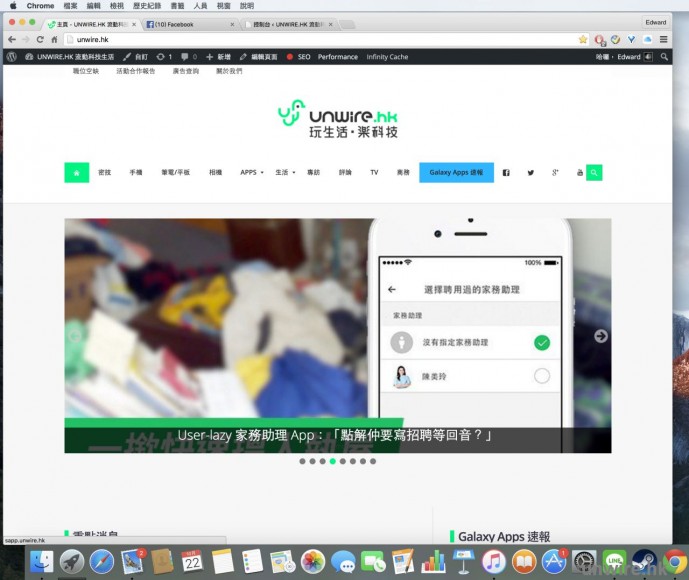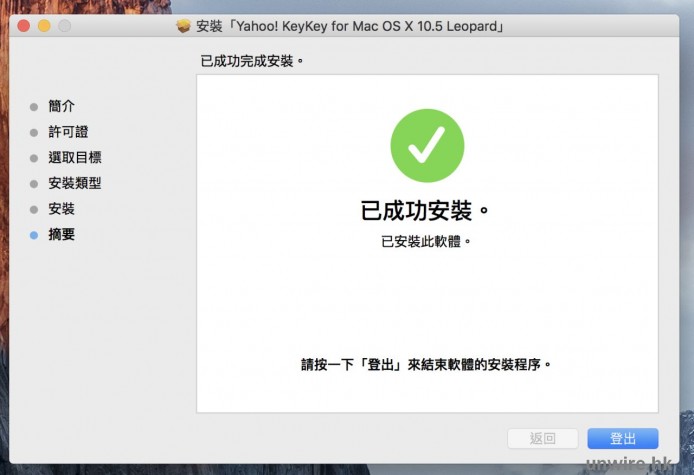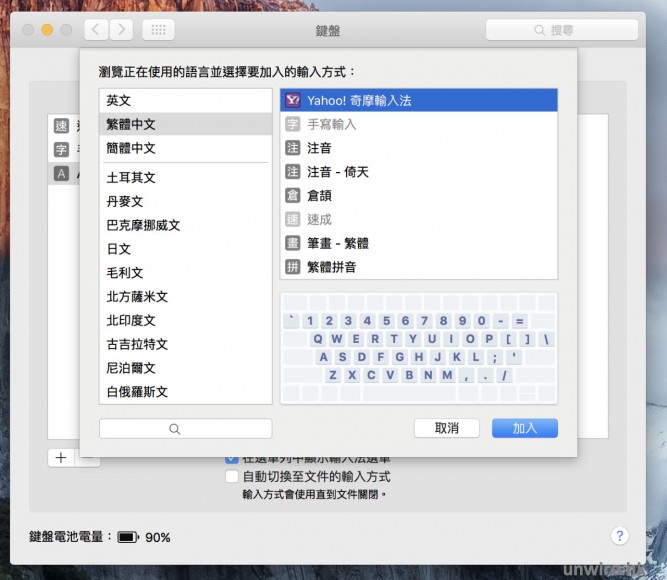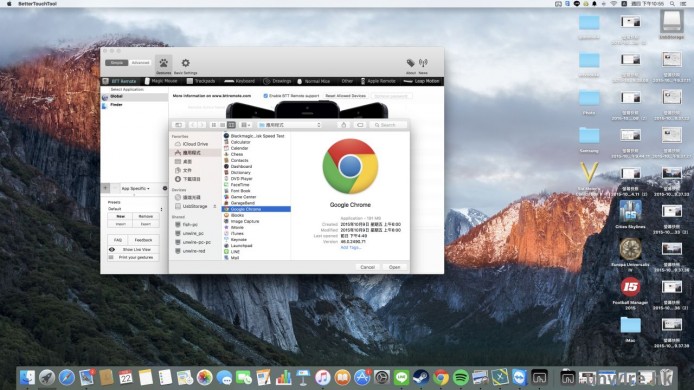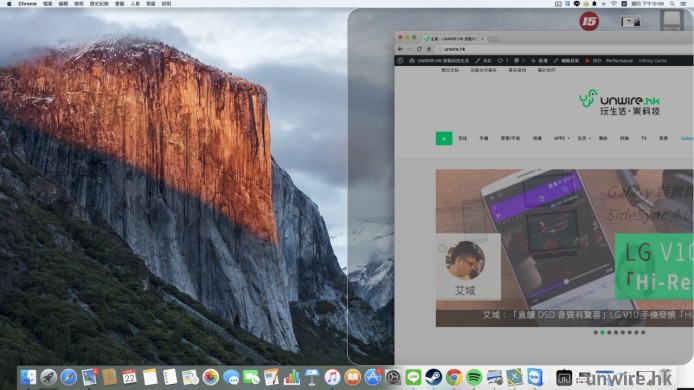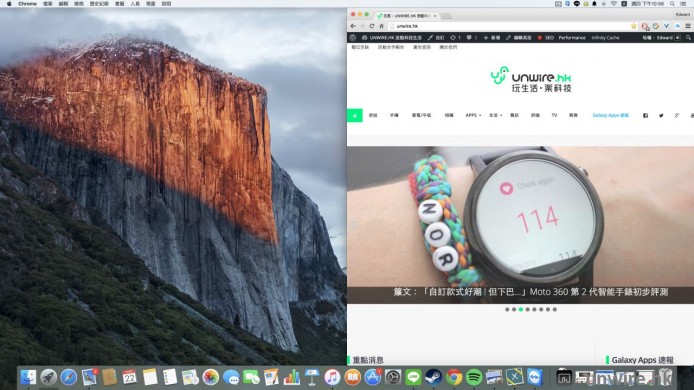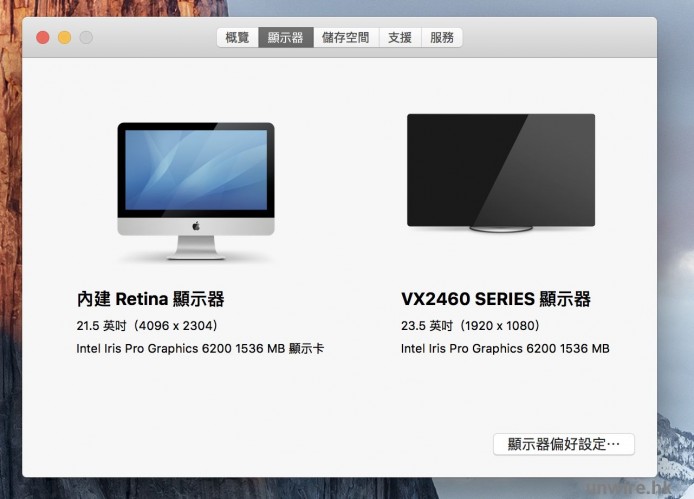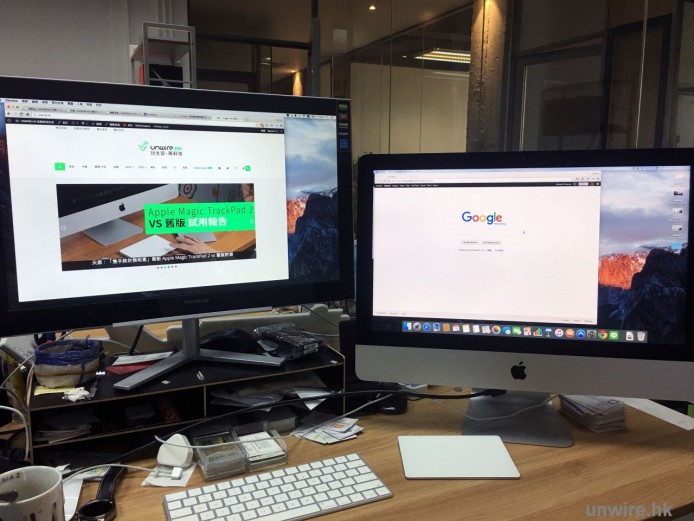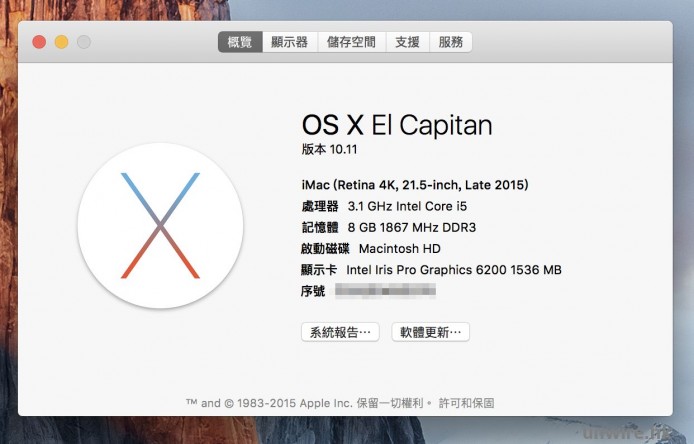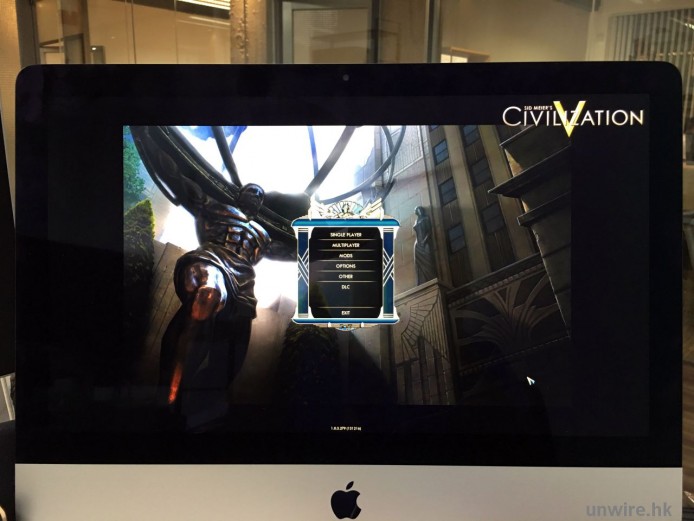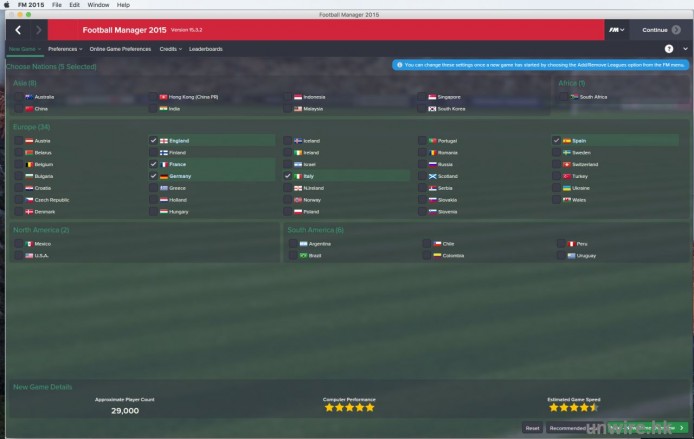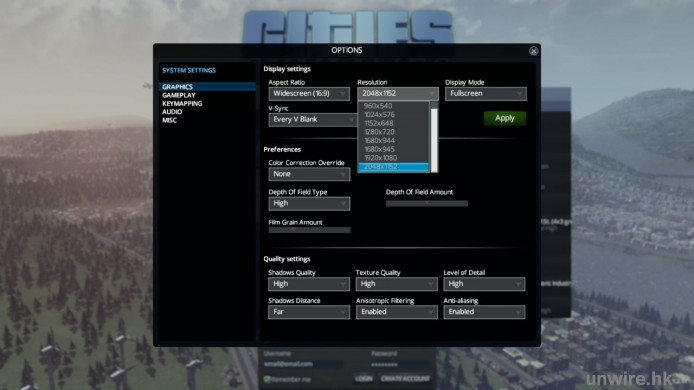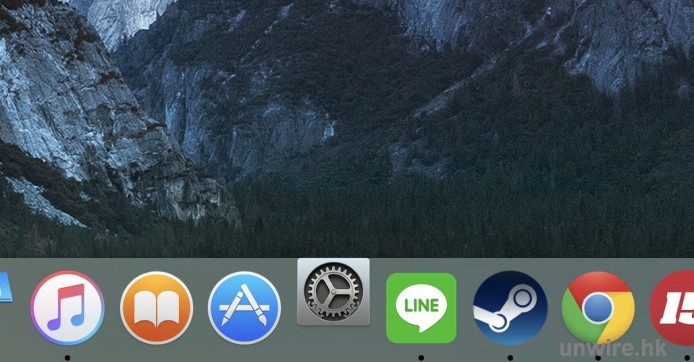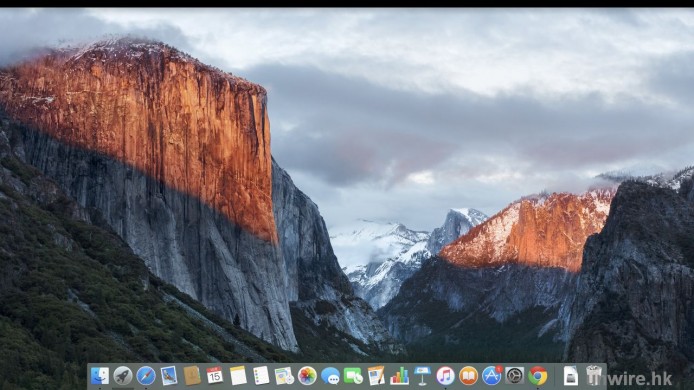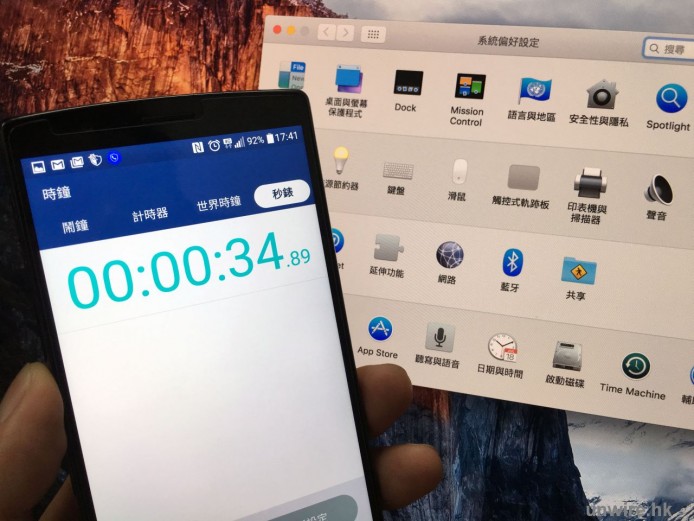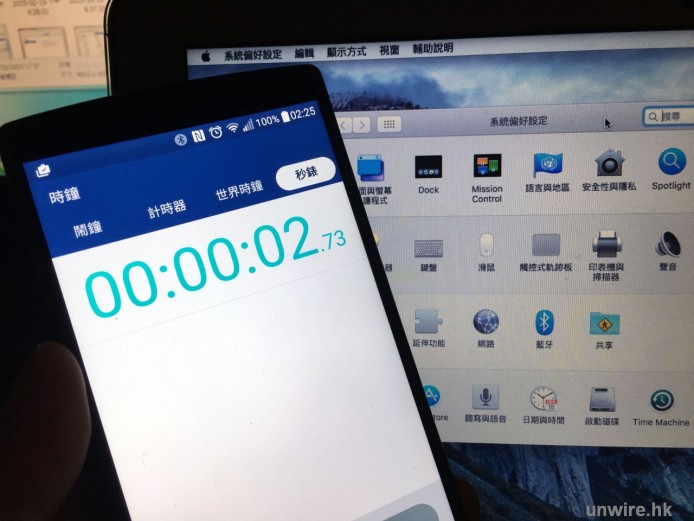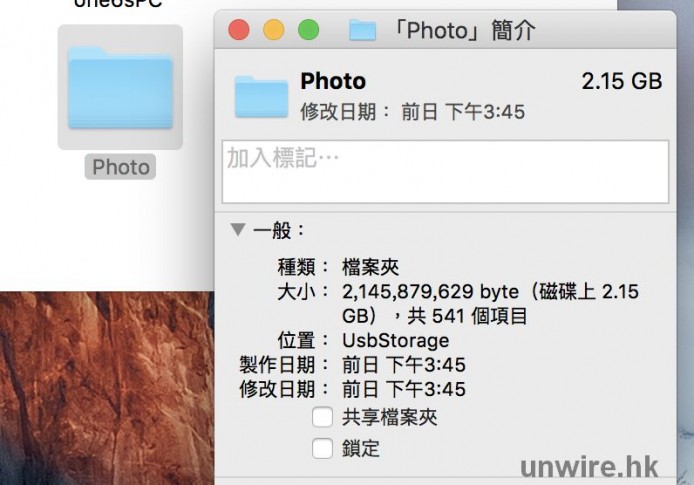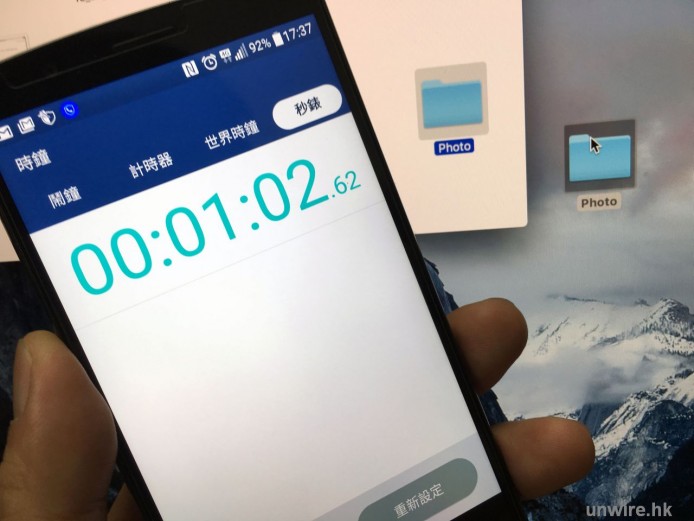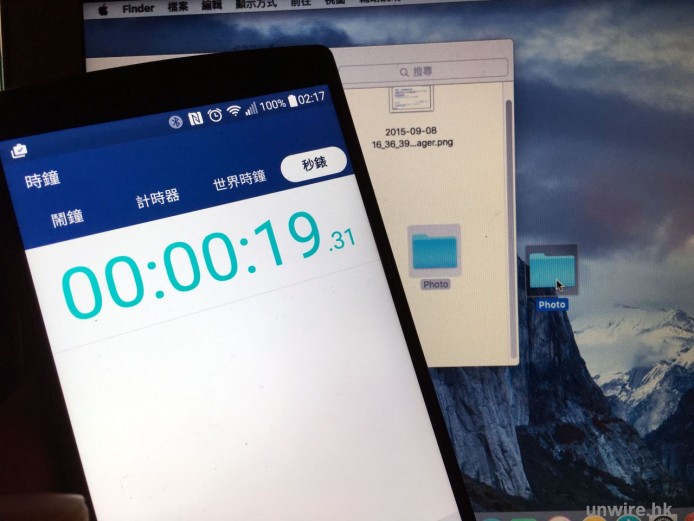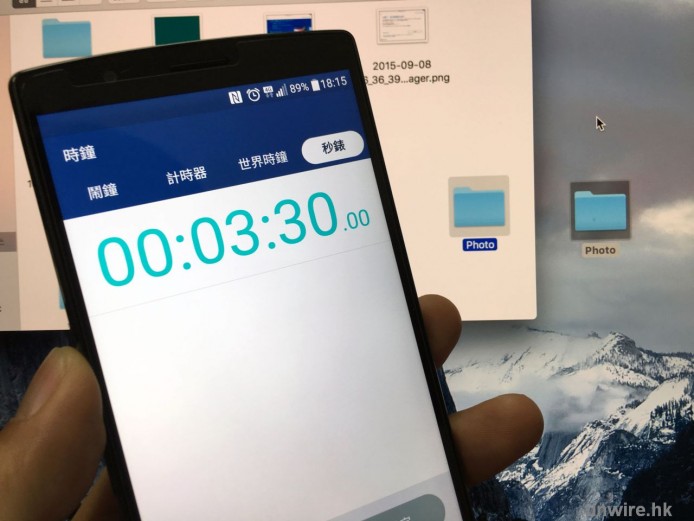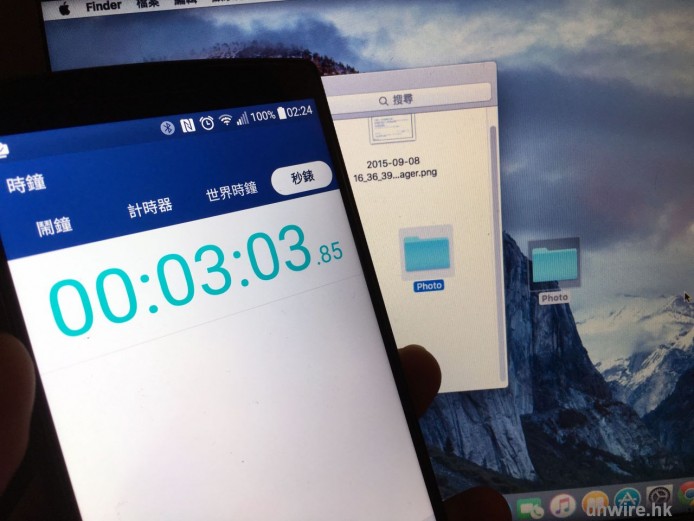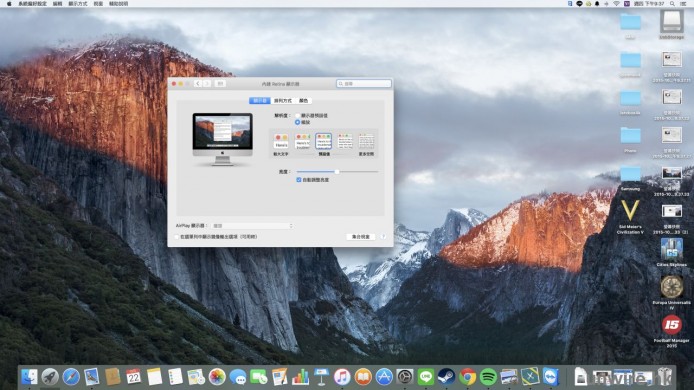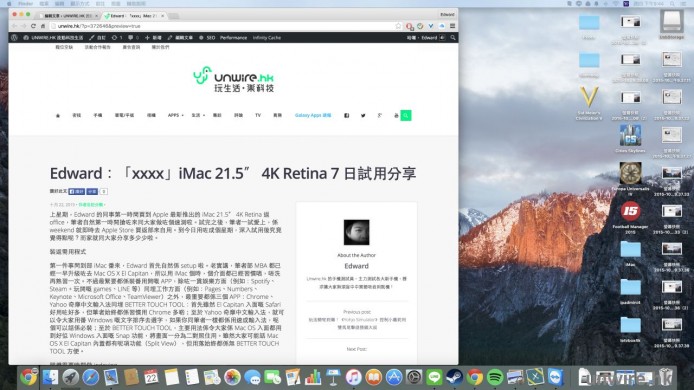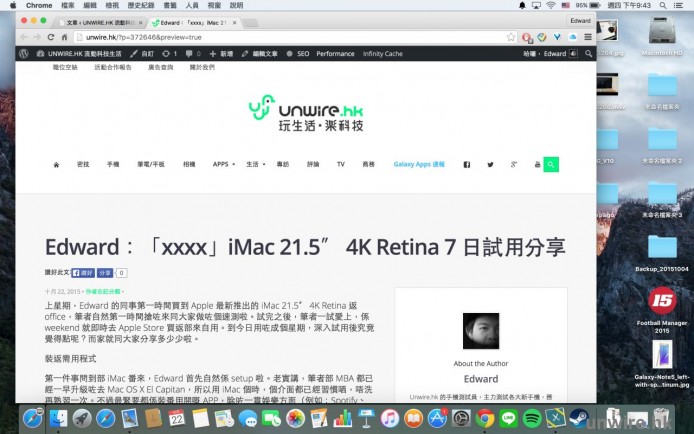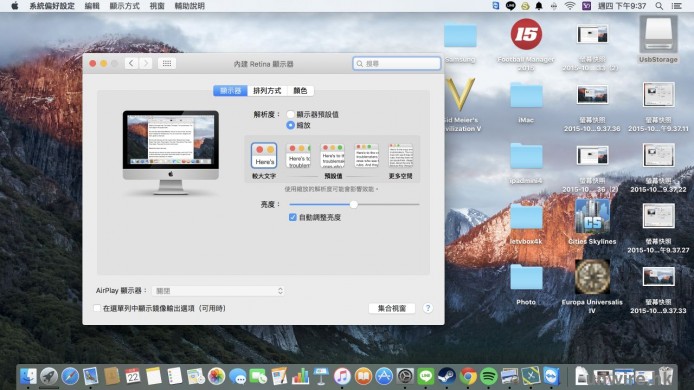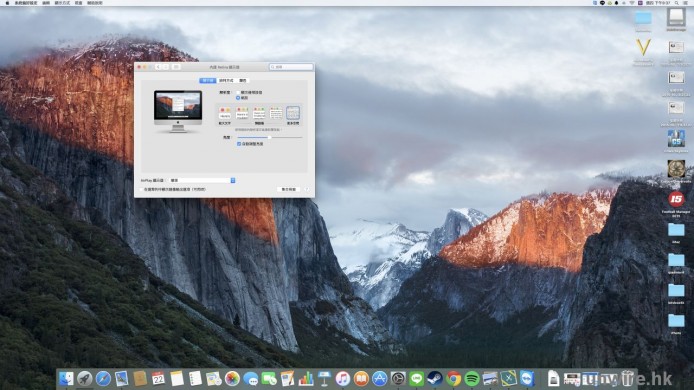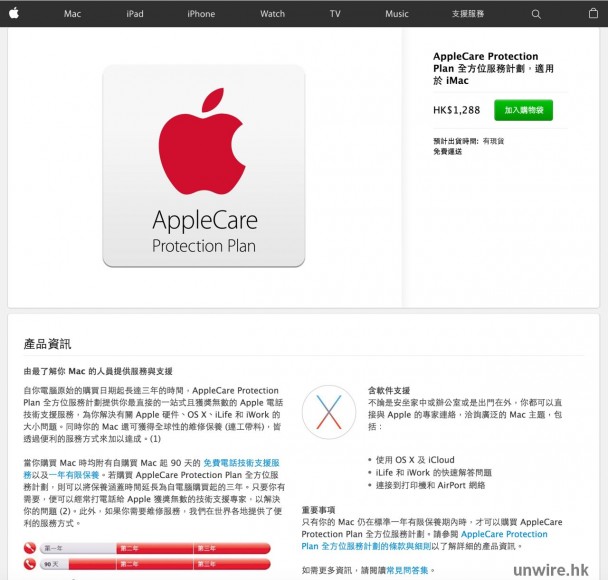上星期,Edward 的同事第一時間買到 Apple 最新推出的 iMac 21.5″ 4K Retina 返 office,筆者自然第一時間搶咗來同大家做咗個速測啦。iMac 4K 試完之後,筆者一試愛上,係 weekend 就即時去 Apple Store 買返部來自用。到今日用咗成個星期,深入試用後究竟覺得點呢?而家就同大家分享多少少啦。
Edward 基本必裝 APP
第一件事問到部 iMac 番來,Edward 首先自然係 setup 啦。老實講,筆者部 MBA 都已經一早升級咗去 Mac OS X El Capitan,所以用 iMac 個時,個介面都已經習慣哂,唔洗再熟習一次。不過最緊要都係裝番用開嘅 APP,除咗一貫娛樂方面(例如:Spotify、Steam + 玩開嘅 games、LINE 等)同埋工作方面(例如:Pages、Numbers、Keynote、Microsoft Office、TeamViewer)之外,最重要都係三個 APP:Chrome、Yahoo 奇摩中文輸入法同埋 BETTER TOUCH TOOL(點按連結可下載軟件):首先雖然 El Capitan 入面嘅 Safari 好用咗好多,但筆者始終都係習慣用 Chrome 多啲;至於 Yahoo 奇摩中文輸入法,就可以令大家用番 Windows 嘅文字排序去選字,如果你同筆者一樣都係用速成輸入法,呢個可以話係必裝(最緊要係少好多 BUG,系統內置的中文輸入法由 Yosemite 開始就同 Safari 唔夾) ;至於 BETTER TOUCH TOOL,主要用法係令大家係 Mac OS 入面都用到好似 Windows 入面嘅 Snap 功能,將畫面一分為二對照住用。雖然大家可能話 Mac OS X El Capitan 內置都有呢項功能(Split View),但用落始終都係無 BETTER TOUCH TOOL 方便。
▲首先一開機自然係裝返常用程式,我首先就梗係裝番 Chrome 瀏覽器,始終已經慣咗用。
▲其次就係裝番奇摩中文輸入法,我試過係 iMac 21.5″ 4K Retina x Mac OS X El Capitan 上面係可以完全用得番。記住裝番之後係要登出戶口一次。
▲之後進入設定 –> 鍵盤 –> 輸入方式,再點按「+」,然後係繁體中文入面揀番 Yahoo! 奇摩輸入法即可。
▲大家可以自行揀番習慣用嘅中文輸入法,奇摩中文輸入法好處係排列次序同 Windows 入面一樣,對於初轉會 Mac 嘅用家好啱用。
▲至於 BetterTouchTool,安裝後大家要先將用得著呢個 APP 嘅程式放入清單入面。
▲然後將程式拉至熒幕最左或最右,就可以用一半熒幕使用該程式了,簡單過 Mac OS X El Capitan 內置嘅 Split View。
開始使用時慢是正常的
裝哂所有程式,做好所有設定,此時如果大家即時開始用部 iMac,可能會覺得窒下窒下,大家未免會諗:係咪唔夠 RAM?係咪因為用 HDD 而唔係用 Fusion Drive 問題?其實唔係,就算大家加到 16GB RAM 或者轉用 Fusion Drive、甚至 SSD,都一樣會有呢個問題,原因係每部 Mac 新機落地都需要進行 indexing 工序,為每個檔案建立 tag,令大家日後搜尋時更加爽快。而 indexing 係需要時間嘅,亦會大量耗用系統資源,所以大家就會覺得窒下窒下咁。筆者建議大家買部機返屋企,做好基本設定後,可以放低佢去食個飯、出街行下或者瞓個覺,幾個鐘後如果大家唔係太多嘢,應該就可完成 indexing,屆時先用就會順好多啦。要記住:如果硬碟愈多嘢,所需 indexing 時間就愈久,而採用哪種硬碟亦會影響速度,由慢至快分別係 HDD > Fusion Drive > SSD,大家就要記住了。
舊芒唔洗哂夠位可玩 dual 芒、三芒
如果大家以前有用 Windows PC 而唔係用手提電腦,應該屋企都會有一隻甚至兩隻舊 LCD 芒吧?轉用已經有埋熒幕嘅 iMac,係咪舊芒就要掟去回收區?其實不必,如果大家檯面夠位,其實 iMac 設有兩個 ThunderBolt 2 插槽,只要用個 adapter,就可以將一個、甚至兩個舊芒同部 iMac 連接埋一齊,咁樣大家即使用 iMac,都一樣可以玩雙芒、甚至三芒,提升工作效率,又或者打機個時更加爽啦。
▲如果大家有用 MBA 駁 LCD 芒用,應該會有呢條 ThunderBolt <–> HDMI 接線,佢一樣可以令大家用 iMac 時玩雙芒、甚至三芒!
▲駁咗之後係系統資訊入面就會顯示有兩個熒幕。
▲Edward 試過用雙芒,用落真係好順,完全唔窒。
8GB RAM + Intel GPU 其實一般都夠用
相信唔少人買機都會求買標準配置規格,而 iMac 21.5″ 4K Retina 嘅標準配置就係 8GB LPDDR3 RAM + Intel Iris Pro Graphics 6200,對於唔洗點剪片嘅筆者來講,其實都好夠用,就算用來打機,筆者玩開嘅 Europa Universalis IV 同埋 Civlization V 都夠力 run,而係 Football Manager 2015 入面,就算開盡歐洲五大聯賽(英、意、德、法、西)入面所有聯賽級別,加上 Large 資料庫,都一樣 run 得好快好順(順暢度遊戲入面顯示有 4.5 粒星)。不過玩對立體圖像要求較高的遊戲,例如:Cities Skylines,開至如下圖設定用盡 iMac 21.5″ 嘅 4K 解像度加上全熒顯示玩個時,就明顯少少窒窒地,但都仲叫做玩得到。所以除非大家要剪片或者拿部機來做立體圖像啦(例如:Autodesk 3ds Max),先要加 $1,560 升級去 16GB LPDDR3 RAM,又或者直接入手 iMac 27″ 5K(因為有獨顯),否則真係無乜必要升。至於處理器,筆者就覺得標配嘅 Intel Core i5 3.1GHz 四核心處理器已經好夠用,又係個句啦,除非大家係拿部機來剪片、做立體圖像、做好多 layers 嘅圖、又或者乜都要開到中至高設定嘅專業 gamers 啦,否則真係無乜必要多花 $1,560 升到去用 Core i7。
▲如果你問筆者意見,對於一般人來講標配都好夠用,唔洗特登升 CPU 同加 RAM。
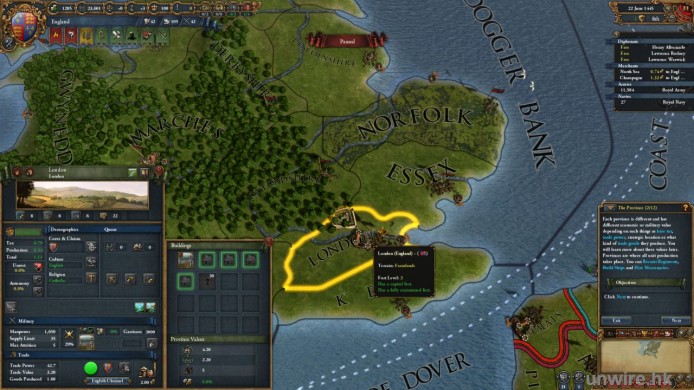 ▲以全熒幕玩 Europa Universalis IV 縮放畫面時好順。
▲以全熒幕玩 Europa Universalis IV 縮放畫面時好順。
 ▲用盡全熒兼最高解像度來玩 Civilization V 都一樣好順,完全唔窒。
▲用盡全熒兼最高解像度來玩 Civilization V 都一樣好順,完全唔窒。
▲而玩筆者最愛的 Football Manager 2015,就算開盡 5 大聯賽兼大資料庫,都有 4.5 粒星,即係代表超順!
▲不過玩對圖像處理要求較高的遊戲,例如:Cities Skylines,全部設定開至最高兼用盡解像度時就會幾窒,建議大家用番預設設定就好了。
最好升級 Fusion Drive
另一項大家可能會問嘅就係:究竟係咪應該買番標配嘅 1TB 5200rpm HDD 都夠用,定係應該升級去用 Fusion Drive?筆者就覺得大家要睇自己係咪「心急精」,又或者係咪已經一早用慣採用 SSD 嘅機啦。如果係嘅話,雖然 1TB Fusion Drive 只係得 24GB SSD(升級成本:+$780),但因為 OS 安裝係 SSD 而非 HDD,至少開機會快過標配嘅 HDD 好多(理論上)。當然,如果大家想讀寫速度都快好多嘅話,手頭預算又比較鬆動,最好就梗係升去用 2TB Fusion Drive(+$2,340)、又或者直上用 256GB SSD(+1,560),前者 SSD 最少都有 128GB 空間,後者直頭成個儲存空間都係 SSD,讀寫速度肯定快好多。
▲如果你係心急精,又用標配嘅 1TB HDD,就會出現如上圖般,入設定都會好長時間個 icon 彈下彈下,而且畫面無反應嘅情況。
▲完全進入設定介面都要成 35 秒左右。
▲相反筆者用採用 512GB SSD 的 MBA,就只需要 3 秒左右,差別好大呀!
▲而硬碟讀取速度方面,由 USB 手指抄寫 2.15GB 檔案去 iMac 嘅 1TB HDD,要成 1 分 3 秒左右。
▲而係 MBA,就只需要 19 秒半左右,同樣快超多!
▲咁抄相同容量檔案去 USB 手指速度又如何?採用 HDD 嘅 iMac 需要 3 分半鐘。
▲至於係採用 512GB SSD 嘅 MBA,唔係差好遠,但 3 分 4 秒左右都仍然比 iMac 快。
唔驚睇到眼盲熒幕可縮放
相信有啲讀者都會擔心:嘩!4K 熒幕用係 21.5 吋機上面,會唔會睇到眼盲,用個時要附送放大鏡呀?筆者用咗 7 日之後,可以話俾大家聽,呢個情況係唔會發生。因為雖然 iMac 21.5″ 係用 4K 熒幕,但佢個 Mac OS 會預設將文字縮放去到正常 size,即係話用緊呢部新 iMac,同大家用緊部 New MacBook 比較,字體大細係幾乎相同,只係顯示範圍會增加而已,大家亦唔會感覺睇到眼矇眼盲。當然,大家如果想再「字大」啲,都可以進入設定 –> 顯示器 –> 縮放,然後再進行調較,不過筆者覺得一般用家用預設已好夠用,除非係俾長者使用,咁就可能需要字體較大一級比較好。至於銳利度方面,係 21.5 吋熒幕上面用上 4K 解像度,自然十分高,其實係之前筆者嘅速測文都已經詳述,如果大家有興趣可點按此睇番。
▲其實預設熒幕設定,大家可以係 21.5 吋 4K 熒幕上面睇得好舒服。
▲大家可以睇到用熒幕預設值情況下,睇細字都好舒服,而且範圍好大。
▲相比只有 1,366 x 768 解像度嘅 MBA 11″ 睇嘅範圍就細好多了。
▲當然如果係俾長輩用,放至最大都不失為一個好做法。
▲當然大家想盡用 4K 空間又對自己嘅眼力好有自信,不妨調較至最細文字,但筆者就唔太建議了,因住睇到眼都矇!
跟機送鍵盤幾日都算習慣
至於跟機送嘅最新 Magic Keyboard 同埋 Magic Mouse 2,好唔好用?等筆者逐樣講啦。首先係 Magic Keyboard,試用一星期後,問同事拿來上代 iMac 嘅入電池式無線鍵盤,真係鍵深淺好多,如果大家係用開個款鍵盤,確實要時間適應。但對於筆者來講,一向用開 MBA 嘅鍵盤,今年仲試用咗 New MacBook 嘅幾乎零鍵深嘅鍵盤,我就覺得 Magic Keyboard 打起來手感係介乎於 MBA 同埋 New MacBook 之間,但比較偏向 MBA,所以用咗兩、三日,基本上都已經習慣哂,唔覺得好難用。而且鍵盤斜度較平,兩隻手打字個時唔洗吊住,都算幾舒服。
補錢換 Magic TrackPad 更好
至於跟機送 Magic Mouse 2,我就覺得間唔時打機個陣局住要用 Mouse 先至會郁到佢,平時絕大部分時間,我都覺得唔係咁實用,雖然長咗用落係比上代舒服,但係比較平坦嘅表面,用落真係手感唔太好,掌心位置感覺好似好「空洞」,結果好似要吊住食指同中指去用咁,唔係好習慣;反而可能用慣 Apple 嘅手提電腦,Magic Trackpad 2 反而更加好用,最少操控上比 Mouse 2 更勝幾籌。所以我建議各位 unwrie 讀者出機時唔好要 Mouse 補錢換 TrackPad 2,再出去買隻真係人體工學的 Mouse 會更化算。雖然 Trackpad 2 要俾貴接近成千蚊,但真係值得入手。
▲Magic Mouse 2 兩隻手指要吊住用,其實唔太舒服,除非迫不得已否則筆者都唔多機會用佢。
▲Magic Trackpad 2 雖然接近成千蚊,但用佢操控 iMac 真係舒服好多,值得投資!
記得要買 AppleCare!
如果大家好似筆者咁,係第一次用 iMac,我就建議大家唔好慳,記得買機個時買埋 AppleCare!當然,其實係由第一日你買機起,已經有一年嘅保養期,但如果大家買咗 AppleCare,唔止保養延長到去 3 年,而且設有上門拿機服務,萬一第日部 iMac 有咩「三長兩短」,Apple 都會有專人上門 pickup 部機,整完亦會送番部機俾你,唔洗自己拎咁辛苦。而最重要嘅係,萬一唔小心整爆咗個熒幕,有 AppleCare 換過塊芒點都肯定平過無 AppleCare 嘅人去換(據 Apple Store 店員表示如果無 AppleCare 而整爛咗 iMac 熒幕,換番塊已經等於機價嘅 3 分之 2……Orz)。其實 iMac AppleCare 都只不過係 $1,288,大家認真諗下,唔怕一萬只怕萬一,呢舊錢俾咗,touchwood 如果有一次部 iMac 要大修,就真係抵番哂!
總結:終於可以放棄「黃金 PC 」
呢幾年筆者一直都係手提電腦選用 Apple 品牌,但家中同埋辦公室電腦仍然係採用俗稱「黃金戰士」嘅 DIY 自砌桌面電腦再加隻 LCD 顯示器咁用,當然 OS 肯定係 Windows 啦。今次辦公室部「黃金戰士」終於跪低,令筆者終於膽粗粗買部標準配置版 iMac 21.5″ 4K Retina 來試,發覺真係用來做主力機都好夠用,唔止工作上好正,就連娛樂、睇片、甚至打機都綽綽有餘(本身內建喇叭都好夠聲,夜晚係公司 OT 開住 Spotify 來聽歌一流),令我終於可以成為全 Mac 人,完全放棄再用「黃金戰士」。至於洗唔洗加 RAM?對於唔洗剪片嘅我來講,8GB 都好夠用,但用咗幾日,1TB HDD 真係有少少慢,對於一向心急成性嘅我來講,最終都係決定拿部 iMac 去 Apple Store 退貨,然後上 AOS 訂番部轉用 1TB Fusion Drive 嘅 iMac 21.5″ 4K Retina!
分享到 :
最新影片